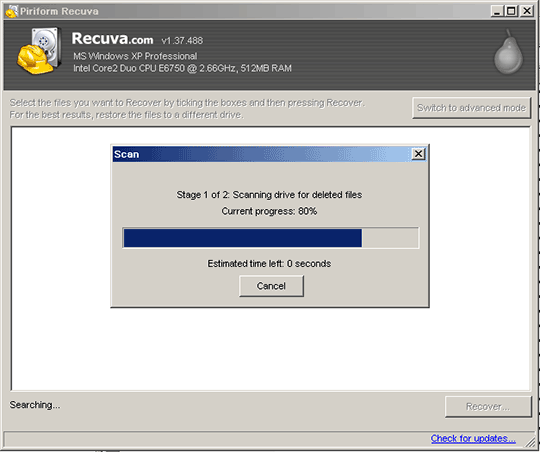Hiren’s Boot CD یک دیسک زنده (Live CD) فوقالعاده مجهز به برنامههای مفید و کاربردی مانند بازیابی هارددیسک، تهیه پشتیبان از هارددیسک، تست هارددیسک، تست حافظه، اطلاعات سیستم، بایوس، آنتیویروس، ابزارهای رجیستری و دهها ابزار دیگر است که باور کنید میتوان چندین صفحه فقط در مورد قابلیتها و ویژگیهای آن نوشت. در حقیقت Hiren’s Boot CD یک سیدی قابل بوت است که وقتی سیستمعامل کامپیوترتان بالا نمیآید، میتواند به داد شما برسد. این سیدی را باید هر تکنسین کامپیوتر یا حتی کاربر خانگی همراه خود داشته باشد. اگر بخواهیم فقط به ده ویژگی برجسته و ابزارهای این سیدی اشاره کنیم، این موارد را باید بگوییم:
• آنتیویروس
Combofix: حذف کامل بدافزارها (Malware) و برگرداندن تغییراتی که در اثر آن ایجادشدهاست.
RootKit Revealer: یک ابزار خوب برای تشخیص روتکیتها(Rootkit).
• ابزارهای پشتیبانگیری
Fast Copy: یکی از سریعترین نرمافزارهای ویندوزی برای حذف و کپی فایلها.
Self Image: تهیه ایمیج از پارتیشنهای Mount/Unmount.
Norton Ghost 11.5.1: یک نرمافزار کامل برای گرفتن ایمیج از ویندوز است که از شبکه، USB و اسکازی پشتیبانی میکند.
• مرورگرها و مدیران فایل
File Wizard: یک مدیر فایل خوب که برای کارهایی مانند کپی، حذف و جابهجایی فایلها به کار میرود.
Mini Windows XP: از روی حافظه رم اجرا میشود، از ntfs پشتیبانی میکند و شامل ابزارهایی مانند 7zip ،Disk Defragmenter، notepad، Image Viewerو Movie Playerاست.
Opera: یکی از سریعترین و کمحجمترین مرورگرهای اینترنتی.
• بهبوددهندهها
Ccleaner: یک ابزار کمحجم اما قدرتمند برای بهبود وضعیت کلی سیستم.
CleanUp: برای حذف junk فایلها از پروفایل تمام کاربران و سبک کردن هارددیسک استفاده میشود.
Data Shredder: یک ابزار برای حذف دیسک و فایلها به صورت کاملاً مطمئن که مناسب افرادی است که میخواهند هارددیسک خود را دور بیاندازند یا به شخص دیگری بدهند و در عین حال خیالشان بابت بازیابی فایلها راحت باشد.
• ویرایشگرها
IrfaView: نمایشدهنده، ویرایشگر و تبدیلکننده فایلهای تصویری.
SamatraPDF: یک PDF Reader اپنسورس برای ویندوز.
• ابزارهای مدیریت هارددیسک
Hard Disk Sentinel: ابزار مانیتورینگ هارددیسک (سلامت هارددیسک، عملکرد و دما).
HDD Erase: پاکسازی مطمئن هارددیسک بهعنوان ویژگی جدیدی است که در بیشتر هارددیسکهای جدید وجود دارد.
• ابزارهای شبکه
CurrPorts: نمایش فهرست پورتهای باز TCP و UDP.
Angry IP Scanner: اسکن آدرسهای IP و پورتها.
• ابزارهای پارتیشنبندی
Gparted Partition Editor: ایجاد، حذف، کپی، پنهانسازی، تغییر اندازه یا انتقال پارتیشنها بدون از دست رفتن دادهها.
eXtended Fdisk: ابزاری برای ایجاد و ویرایش ساده پارتیشها.
Acronis Disk Director: یکی از مشهورترین و قدرتمندترین ابزارهای مدیریت هارددیسک.
• ابزارهای بازیابی
Photorec: ابزاری برای برگرداندن فایلها و عکسها از MS-DOS، ویندوز و لینوکس.
Recuva: ابزار برگرداندن فایلهای حذفشده از هارددیسک، دوربینهای دیجیتال و کارتهای حافظه.
test disk: ابزاری برای تست هارددیسک روی پلتفرمهای مختلف ویندوز و لینوکس.
Get Data Recovery: نرمافزار برگرداندن اطلاعات برای فایلسیستمهای FAT و NTFS.
• ابزارهای کنترل راهدور
Tight VNC: نرمافزار مدیریت دسکتاپ از راه دور با پشتیبانی از پلتفرمهای مختلف ویندوز و لینوکس برای مشاهده و کنترل راهدور کامپیوتر با ماوس و صفحهکلید.
TeamViewer: برای دسترسی راهدور به کامپیوتر از طریق اینترنت با وجود فایروال.
کار با Hiren’s Boot CD
پس از روشن کردن سیستم و قرار دادن سیدی قابل بوت Hiren’s Boot CD داخل درایو سیدی، صفحهای مانند تصویر زیر نمایان خواهد شد.
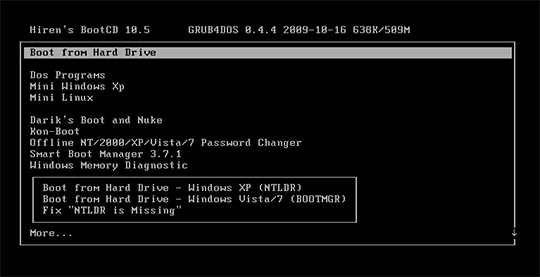
در این منو ابزارهای جالبی مانند Mini Windows XP، Mini Linux و Smart Boot Manager در اختیار دارید. گزینه Mini Windows XP را انتخاب میکنیم. پس از بالا آمدن مینیویندوز اکسپی با دسکتاپی مشابه تصویر پایین روبهرو خواهید شد.
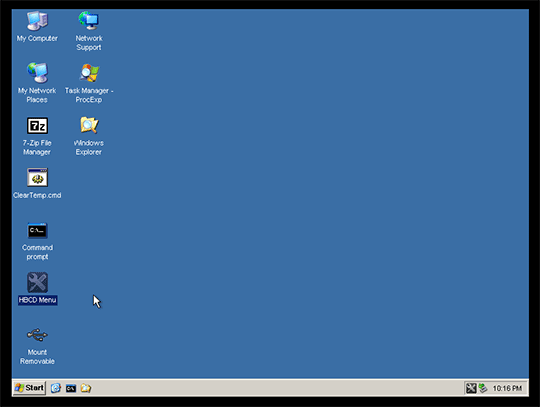
همانطور که میبینید، درست مانند اینکه یک ویندوز اکسپی کامل در اختیار دارید که از طریق آن میتوانید به قسمتهای مختلف سیستم و اطلاعات دسترسی پیدا کرده یا با استفاده از ابزارهایی که وجود دارد، کارهای خود را پیگیری کنید.
روی آیکون HBCD Menu دوبار کلیک کرده، دکمه Browse را انتخاب کنید.
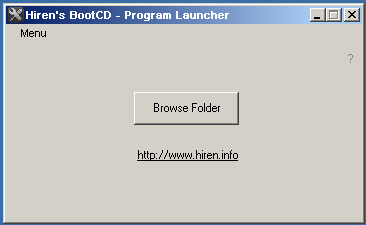
در این حالت، تمام ابزارهای کاربردی و عملیاتی را در ویندوز اکسپلورر مشاهده خواهید کرد. در ادامه با یک مثال نحوه استفاده از این ابزارها را مرور میکنیم.
بازیابی اطلاعات
یکی از کارهای جذابی که میتوانیم با Hiron انجام دهیم، بازیابی فایلهای از دست رفتهاست که میتوان از برنامه قدرتمند Recuva از منوی HBCD Menu به آن دستیافت.
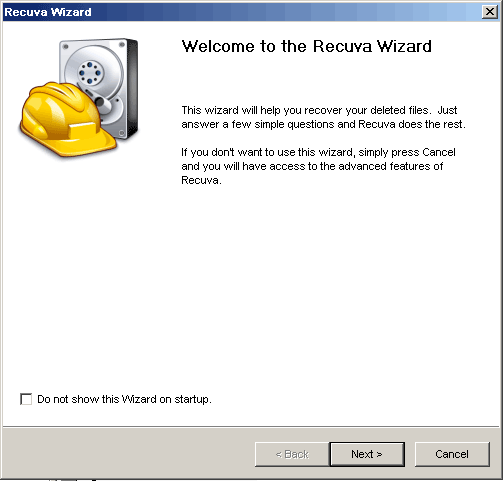
پس از زدن دکمه Next، در مرحله بعد میتوانید نوع فایلهای از دسترفته خود را انتخاب کنید. بهعنوان مثال ممکن است نوع فایلهای از دست رفته شما عکس یا شاید فایلهای فشرده یا حتی تصاویر ویدئویی باشد که برحسب نیاز باید گزینه موردنظر را انتخاب کنید.
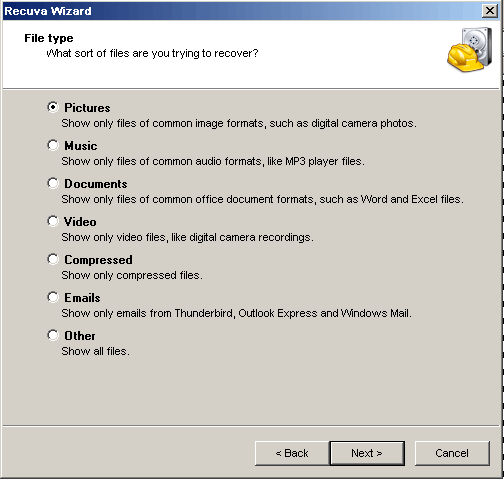
میتوانید محل از دست دادن فایل را برای بازیابی سریعتر انتخاب کنید. بهعنوان مثال، اگر فایلها را از سطل آشغال سیستم حذف کردهاید، گزینه Recycle Bin و اگر از پوشه My Document حذف شدهاند، این گزینه را انتخاب کنید. حتی میتوانید مسیر دقیق فایلهای از دست رفته را مشخص کنید.
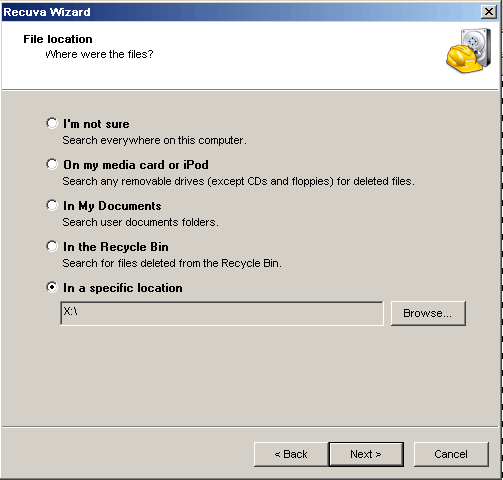
Deep Scan را برای جستوجویی کاملتر انتخاب کنید.
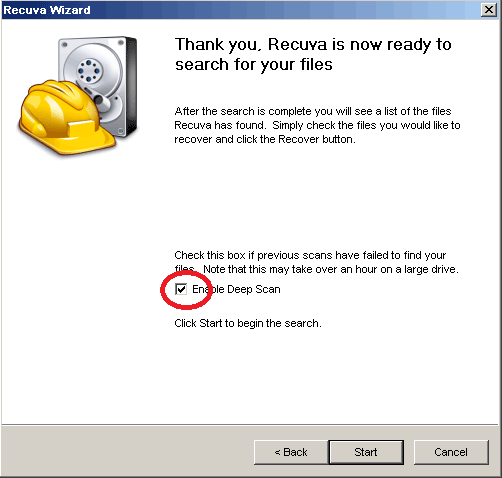
در مرحله آخر، برنامه تلاش خود را برای جستوجوی فایل موردنظر شما آغاز میکند.